PS如何制作条形码?
溜溜自学 平面设计 2023-02-07 浏览:1338
大家好,我是小溜,大家在商场购物时一定见到过商品背面的条形码,条形码有助于我们查询商品的信息,可以说是商品的一个身份证明。今天,小溜就来说说怎样用PS制作条形码,闲暇时自己做个条形码也是一种娱乐。

工具/软件
硬件型号:小米 RedmiBookPro 14
系统版本:Windows7
所需软件:PS CS6
方法/步骤
第1步
首先,打开PS,新建一个大小合适的文档,新建图层。
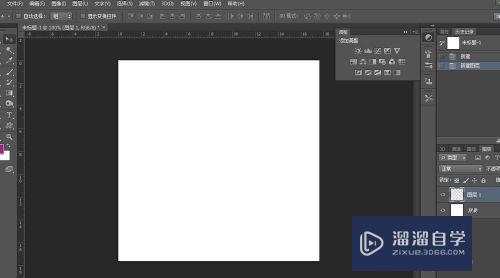
第2步
将图层1填充为黑色,并点击滤镜--杂色--添加杂色,做出下图效果。(有点二维码的感觉啊)
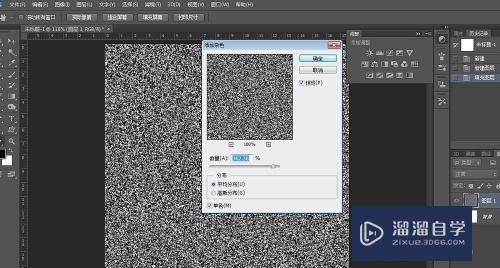
第3步
再次点击滤镜--模糊--动感模糊,设置垂直方向的动感模糊,如下图,已经有点条形码的感觉了。
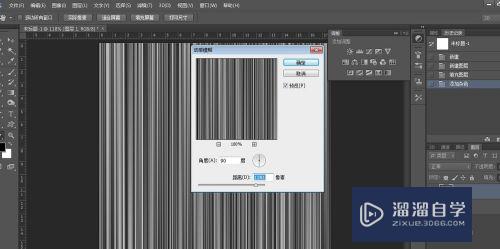
第4步
我们仔细观察,发现黑白之间还是有点模糊的,不怎么清晰的(因为用了动感模糊的关系),所以小编下面选择的是滤镜中的锐化,大家可以试一试各种锐化效果。
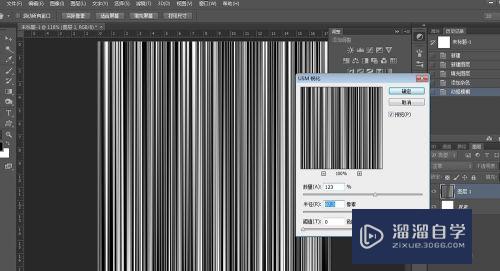
第5步
这样条形码就基本成型了,小编用矩形选区工具选择一个比较合适的范围,并按住ctrl+shift+i进行选区的反选,按住delete键删除选区。
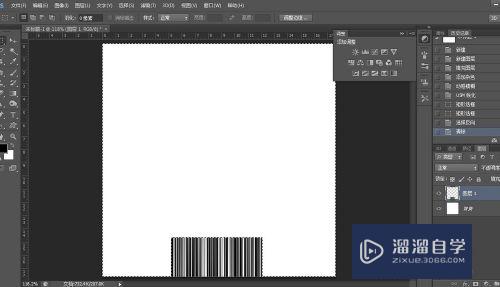
第6步
最后,将条形码放到合适的位置,输入文字(大家可以在条形码下面输入各种有趣的文字),这样我们的条形码就制作完成了。

注意/提示
好啦,本次小溜为大家分享的“PS如何制作条形码?”就到这里啦,本站还有相关的学习课程,需要的朋友快点击查看>>>
相关文章
距结束 05 天 01 : 57 : 13
距结束 00 天 13 : 57 : 13
首页






